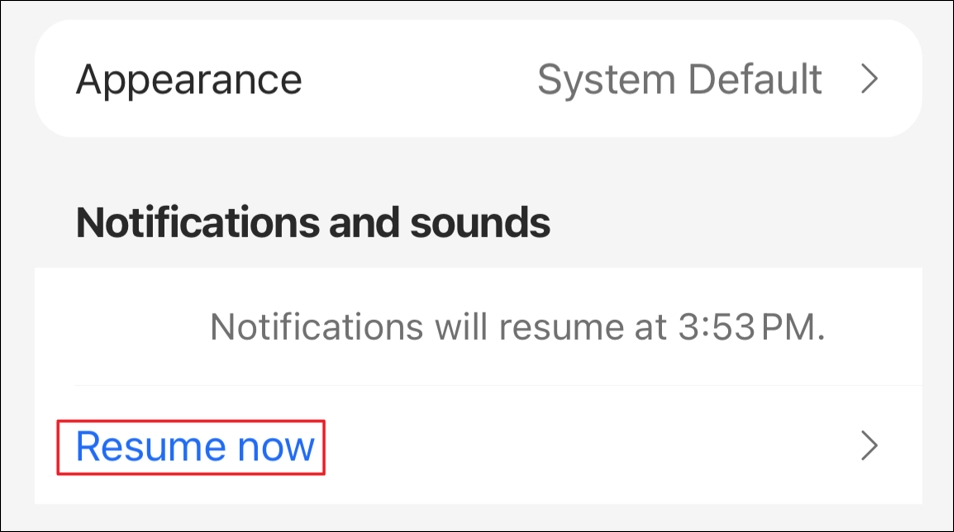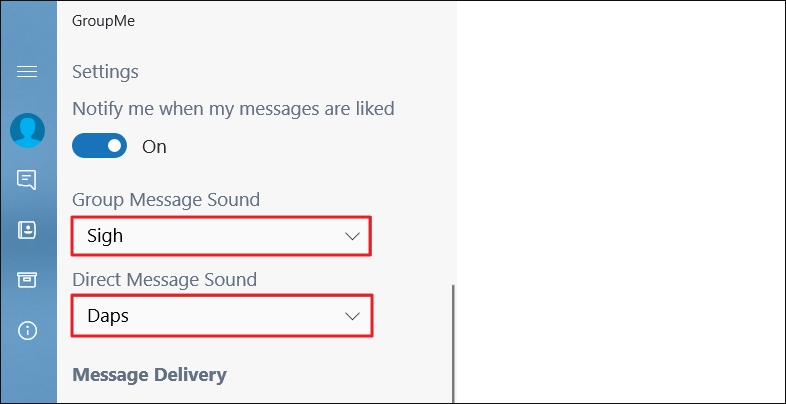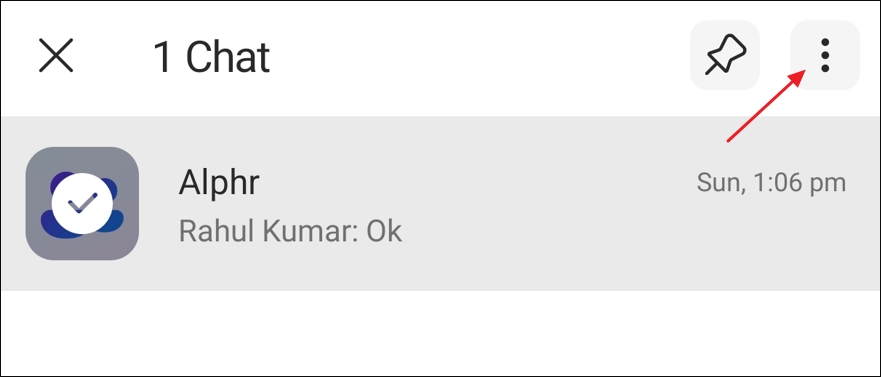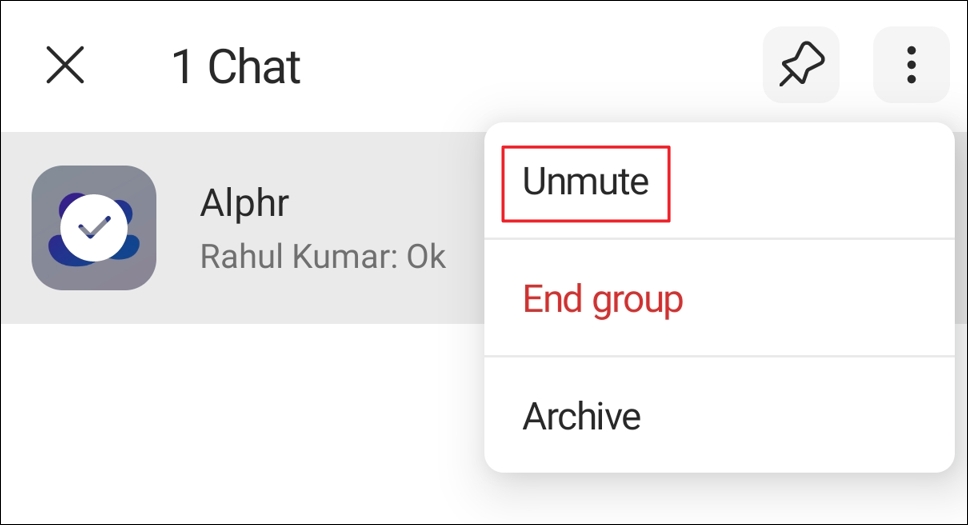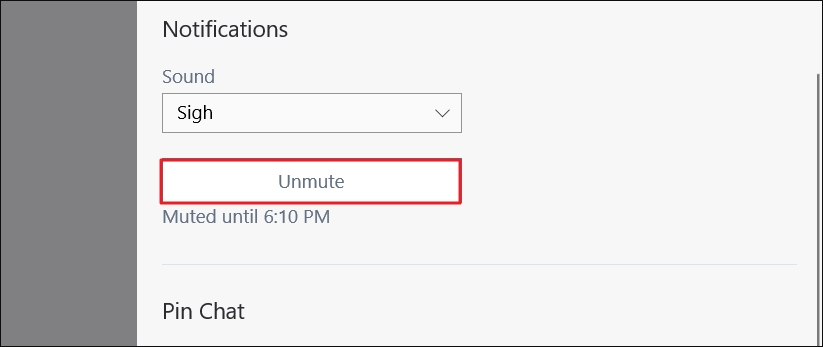Как исправить неработающие уведомления GroupMe
Вы можете пропустить что-то важное, если не получаете уведомления GroupMe. Понятно, что вы хотите быть уверены, что получаете уведомления своевременно. К счастью, эту проблему относительно легко исправить. Следуйте этому руководству, чтобы навсегда исправить уведомления GroupMe.
Причин, по которым вы не получаете уведомления GroupMe, может быть несколько. Это может быть связано с неправильными настройками приложения, агрессивным режимом экономии заряда батареи на вашем телефоне или проблемами на сервере.
Проверьте настройки уведомлений чата.
Во-первых, вам следует проверить, что настройки уведомлений настроены правильно в настройках GroupMe. Вот как это сделать:
Программы для Windows, мобильные приложения, игры - ВСЁ БЕСПЛАТНО, в нашем закрытом телеграмм канале - Подписывайтесь:)
На iPhone:
- Откройте GroupMe и нажмите на изображение своего профиля в правом нижнем углу.

- Выберите «Настройки».

- В разделе Уведомления и звуки проверьте, приостановлены ли ваши уведомления. Если да, нажмите Возобновить сейчас, чтобы продолжить получать уведомления.

На Android:
- На главной странице GroupMe нажмите на фотографию своего профиля.
- Нажмите «Настройки».
- В разделе «Уведомления» нажмите на опцию «Звук группового сообщения».

- Включите переключатель Показывать уведомления.
- Затем включите переключатель Показывать уведомления для параметра Звук прямого сообщения.
- Нажмите «Отключить все уведомления».
- Выберите опцию «Повторно включить уведомления».

В Windows:
- Откройте GroupMe и нажмите «Настройки» на левой боковой панели.
- Выберите Вкл. в разделе Уведомления для всех чатов.

- Выберите звук для параметров «Звук группового сообщения» и «Звук личного сообщения».

На каждой из платформ этот процесс проверит, не отключены ли ваши общие уведомления, тем самым блокируя любые оповещения, которые вы хотите получать.
Проверьте уведомления для конкретных групп
Если ваши уведомления GroupMe не работают для определенных групп чата, вы не будете знать о них, даже если люди отправляют сообщения в GroupMe. Возможно, ваши групповые уведомления отключены в GroupMe. Вы можете включить их, выполнив следующие действия:
На Android:
- Удерживайте чат, в котором не отображаются уведомления.
- Нажмите на три вертикальные точки в правом верхнем углу.

- Если уведомления для группы отключены, вы увидите опцию «Включить звук». Нажмите ее, чтобы снова получать уведомления о сообщениях.

На iOS:
- Удерживайте группу, которая не показывает уведомления.
- В появившемся меню выберите «Включить звук».

В Windows:
- Откройте группу, которая не отправляет уведомления о сообщениях.
- Нажмите на его аватар и выберите «Настройки» в появившемся меню.

- Нажмите кнопку «Включить звук».

Если уведомления не отправляются из нескольких чатов, повторите процесс для каждой группы, чтобы убедиться, что их уведомления не отключены.
Проверьте настройки уведомлений вашего телефона
Если настройки GroupMe разрешают уведомления, они все равно могут быть заблокированы настройками вашего мобильного устройства. Настройки устройства всегда будут перевешивать настройки в отдельном приложении. Лучше всего убедиться, что ваше устройство не препятствует получению оповещений.
На iOS:
- Откройте приложение «Настройки».
- Нажмите GroupMe в списке приложений.
- Выберите Уведомления.

- Убедитесь, что переключатель «Разрешить уведомления» включен.

- Просмотрите дополнительные настройки уведомлений и измените их в соответствии со своими предпочтениями.
На Android:
- Откройте приложение «Настройки» на вашем телефоне Android и нажмите на строку уведомлений и состояния.
- Выберите «Уведомления приложений».
- Включите переключатель рядом с GroupMe.

В Windows:
- Нажмите сочетание клавиш Windows+I, чтобы открыть приложение «Параметры», и выберите «Система».
- На левой боковой панели выберите Уведомления и действия и включите переключатель GroupMe.

Проверьте свою сеть Wi-Fi
Нестабильное подключение к Интернету может испортить уведомления от разных приложений, включая GroupMe. Если настройка параметров уведомлений вашего телефона и самого приложения GroupMe не решила проблему, проверьте, не мешает ли GroupMe отправлять оповещения слабый сигнал Wi-Fi.
Если это так, попробуйте включить режим полета на несколько секунд, а затем снова выключить его, перезагрузите маршрутизатор или обратитесь к своему интернет-провайдеру (ISP).
Проверьте настройки режима «Не беспокоить»
Распространенной причиной того, что уведомления не приходят, является случайное включение опции «Не беспокоить» (DND). Чтобы проверить эту возможность, проверьте настройку «Не беспокоить» на вашем устройстве и отключите ее, если она включена. Вот как это сделать:
На Android:
- Откройте приложение «Настройки» и выберите «Звук и вибрация».
- Выберите «Не беспокоить».
- Выключите переключатель «Не беспокоить».

На iOS:
- Проведите пальцем вниз от верхней части экрана, чтобы открыть Пункт управления.
- Нажмите значок «Не беспокоить».

В Windows:
- Откройте приложение «Настройки» и выберите «Система».
- Перейдите в раздел «Уведомления».
- Отключите режим «Не беспокоить».

Обновите приложение
Вы можете не получать уведомления в GroupMe из-за ошибки в используемой вами версии. Часто эти проблемы устраняются через обновления приложения. Поэтому попробуйте обновить приложение GroupMe. Надеюсь, это исправит проблему.
На Android:
- Откройте Play Store.
- Найдите GroupMe и нажмите «Обновить».
На iOS:
- Откройте App Store.
- Найдите GroupMe и нажмите «Обновить», чтобы загрузить последнюю версию приложения.
В Windows:
- Откройте Магазин Microsoft.
- Введите GroupMe в поле поиска и нажмите кнопку «Обновить».

Выйдите из системы и войдите снова
Другой способ исправить временные ошибки и сбои, которые могут быть причиной проблемы, — выйти из учетной записи GroupMe и снова войти в нее. Чтобы выйти из учетной записи GroupMe на телефоне, откройте окно профиля и нажмите «Выйти». Затем нажмите «Да» для подтверждения.
На Android и iOS:
- В GroupMe откройте окно своего профиля.
- Нажмите «Выйти». Затем нажмите «Да» для подтверждения.

В приложении Windows:
- Откройте GroupMe, нажмите «Настройки» на левой боковой панели, затем «Выйти».
- Нажмите «Выйти» еще раз для подтверждения.

Затем подождите несколько секунд и снова войдите в свою учетную запись GroupMe. Вы больше не должны сталкиваться с этой проблемой.
Восстановление уведомлений GroupMe
Это раздражает, когда уведомления не работают для ваших социальных сетей. К счастью, уведомления можно быстро восстановить, проверив несколько настроек в вашем приложении и устройстве. Опять же, вы можете быть в курсе того, что происходит с вашим сообществом GroupMe.
После того как вы устраните проблему с уведомлениями в GroupMe, вам, возможно, будет интересно узнать некоторые основы, например, как проверить, прочитал ли кто-то ваше сообщение в GroupMe.
Часто задаваемые вопросы
Почему GroupMe не отправляет сообщения?
GroupMe может не отправлять сообщения, если его серверы не работают или находятся на обслуживании. Проблема также может возникнуть, если ваше интернет-соединение слабое или нестабильное.
Как мне вернуть уведомления GroupMe?
Если вы не получаете уведомления в GroupMe, проверьте настройки приложения GroupMe. Перейдите в «Настройки», затем нажмите «Уведомления и звуки». Проверьте, приостановлены ли уведомления. Если да, нажмите «Возобновить сейчас», чтобы снова начать их получать.
Программы для Windows, мобильные приложения, игры - ВСЁ БЕСПЛАТНО, в нашем закрытом телеграмм канале - Подписывайтесь:)